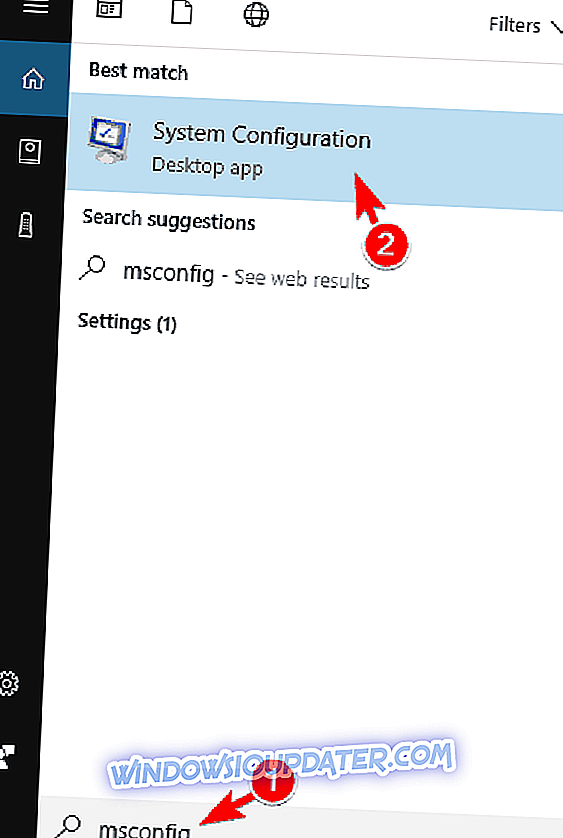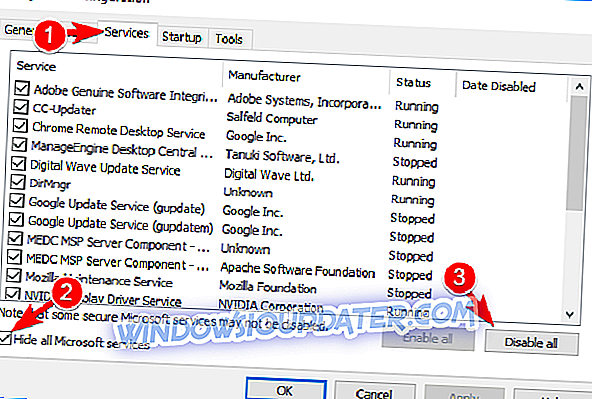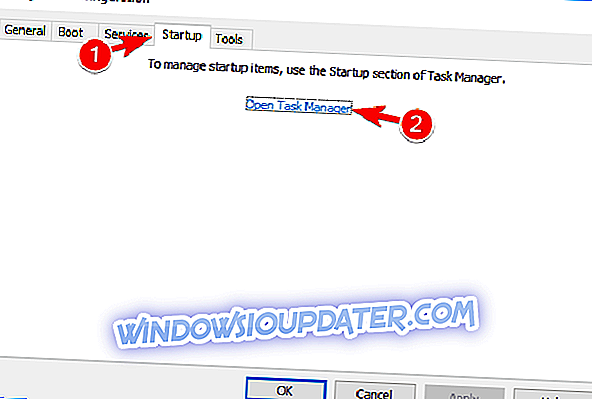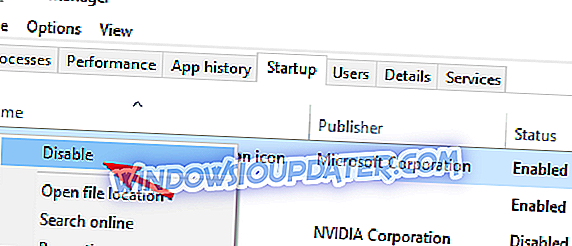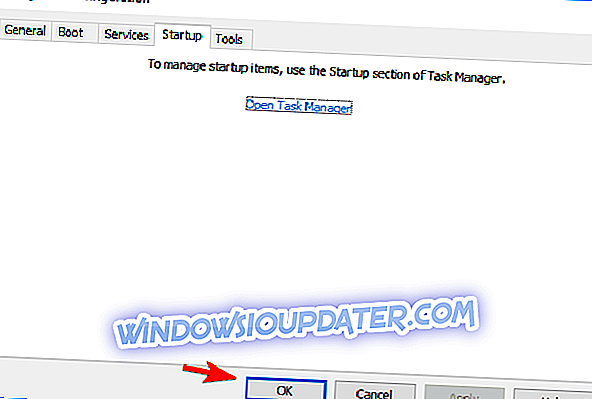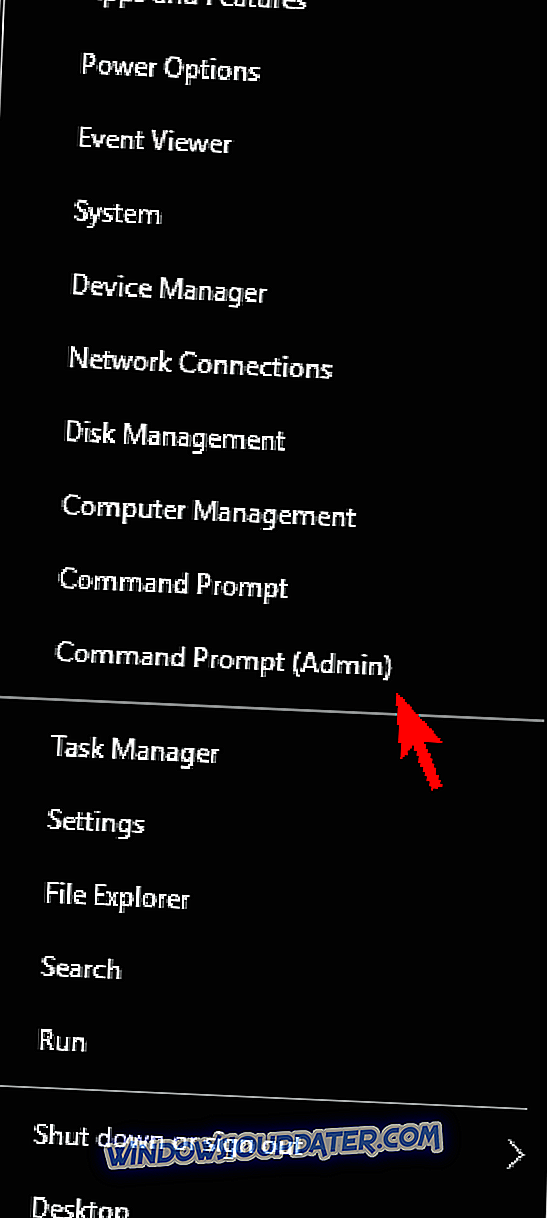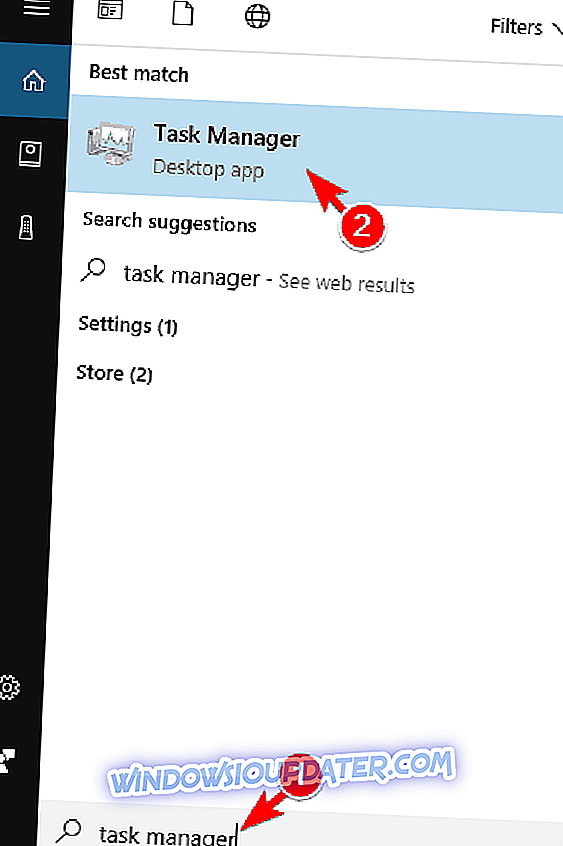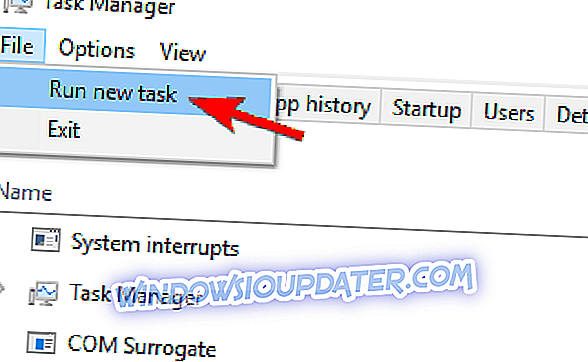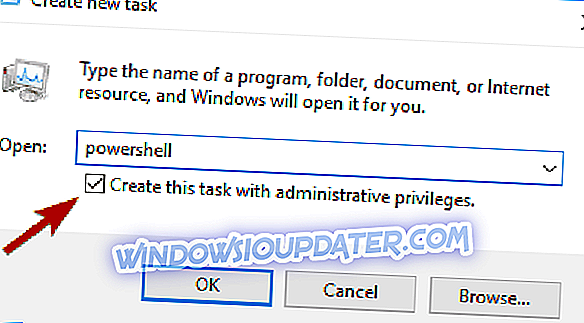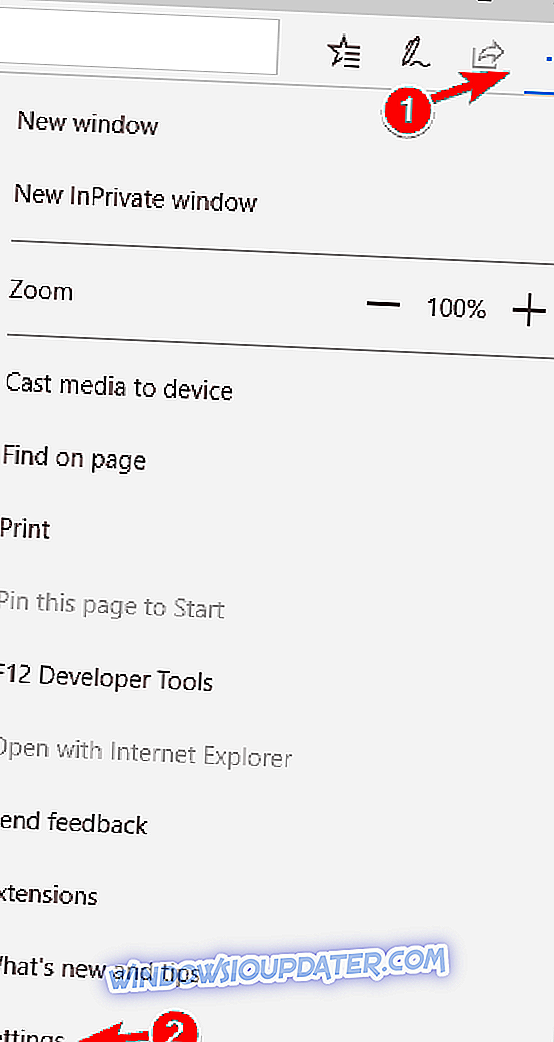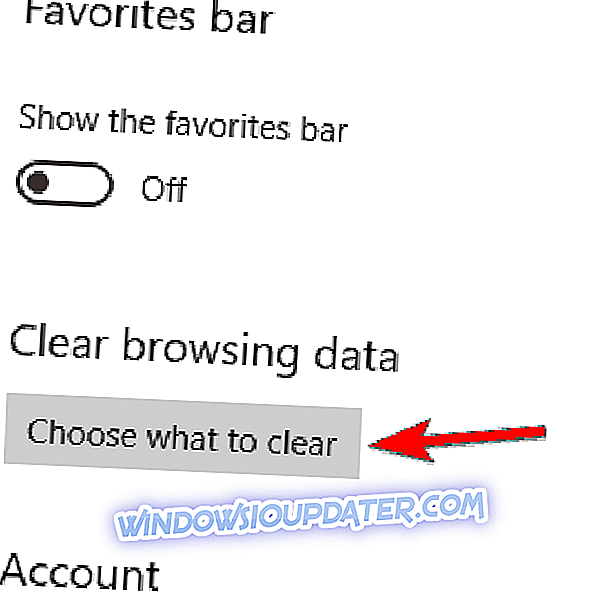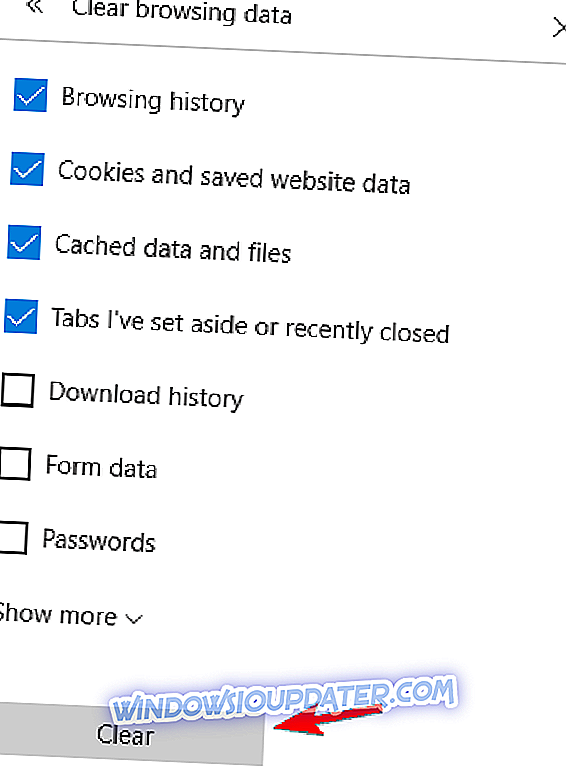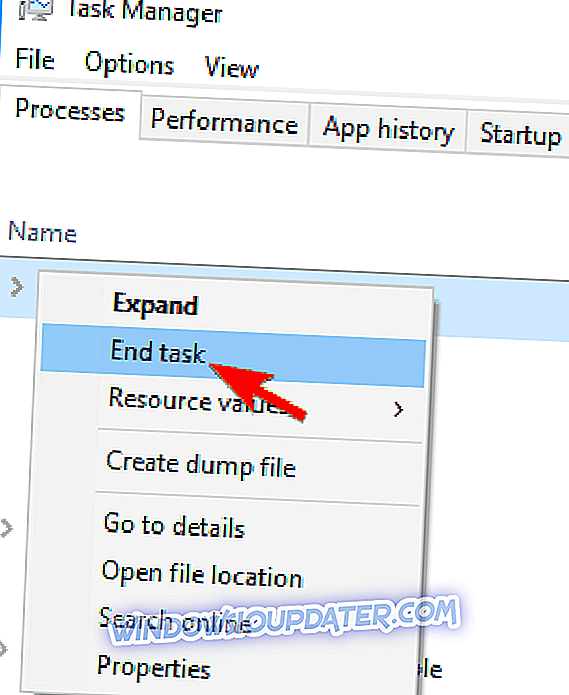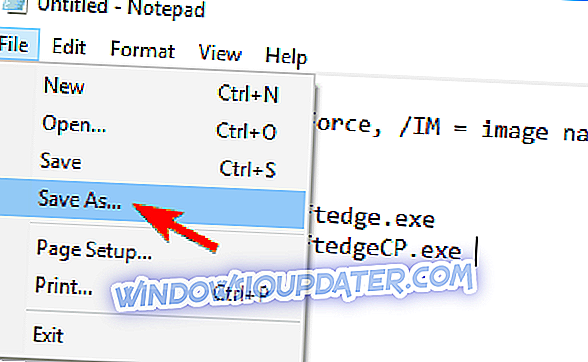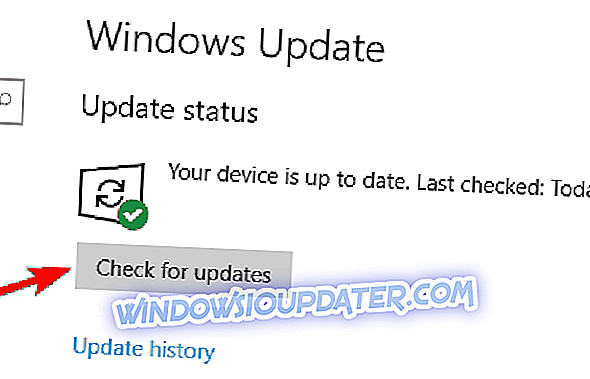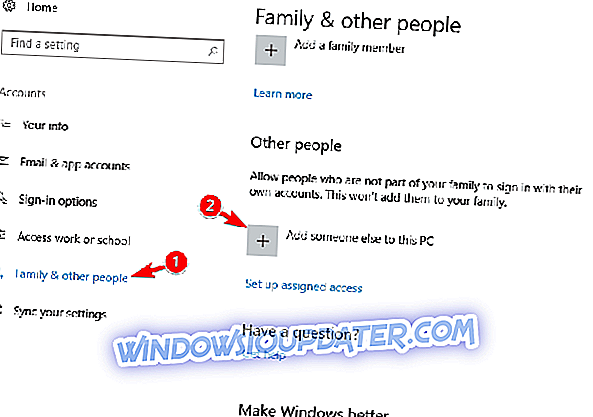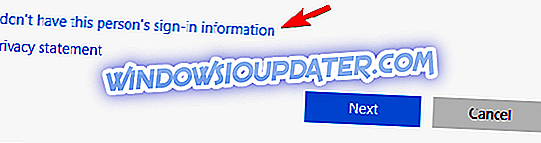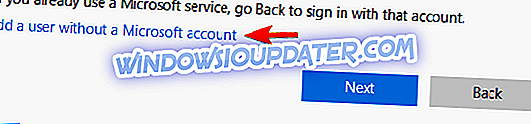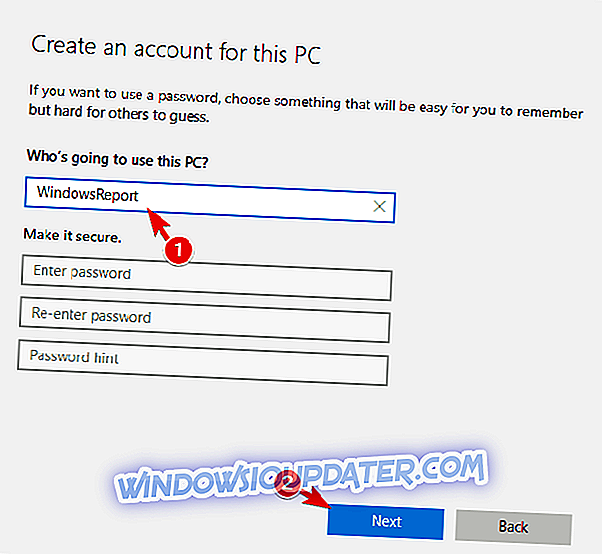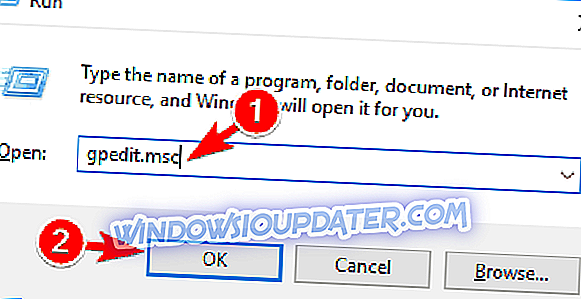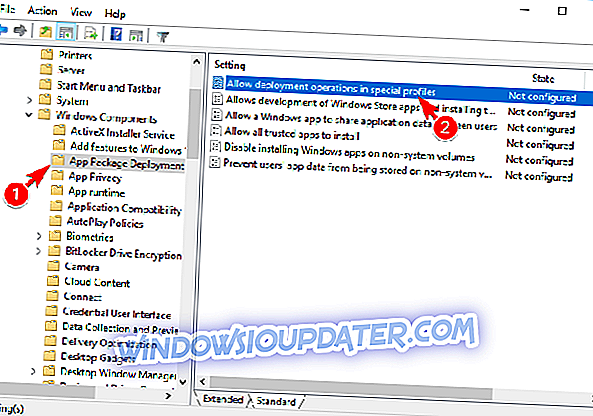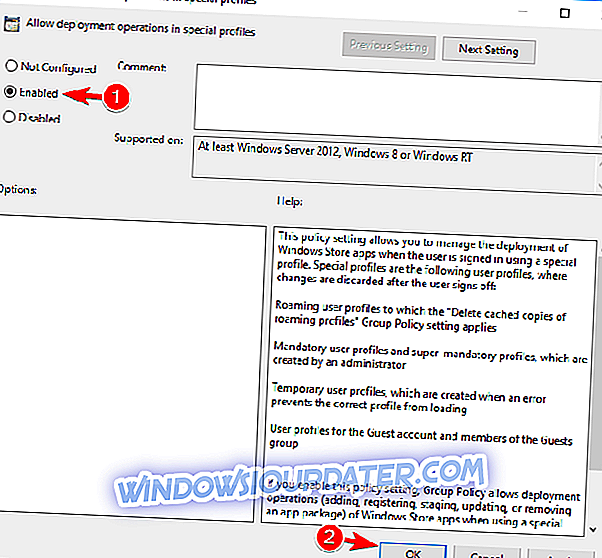Jika Microsoft Edge tidak mau terbuka, Anda mungkin memiliki masalah besar di tangan Anda, terutama jika Anda menggunakan Edge sebagai browser default Anda. Meskipun masalah ini bisa menjadi masalah, hari ini kami akan menunjukkan kepada Anda bagaimana cara memperbaikinya.
Edge adalah peramban Microsoft yang paling aman, tetapi ini tidak berarti ia berfungsi dengan baik setiap saat. Terkadang, peramban bahkan tidak mau terbuka, menampilkan pesan yang mengatakan terlalu lama untuk terhubung.
Pengguna melaporkan masalah ini di halaman Dukungan Microsoft:
Saya memiliki Microsoft 10 tetapi tepi Microsoft saya tidak akan terbuka. Pesan mengatakan terlalu lama untuk terhubung. Tidak ada lagi.
Pindah dari IE10
Microsoft Edge tidak diluncurkan? Perbaiki dengan solusi ini
- Gunakan boot bersih
- Jalankan alat Pemeriksa Berkas Sistem
- Hapus folder default pengguna
- Jalankan perintah Power shell
- Hapus riwayat penjelajahan dan cache Anda
- Tutup semua proses Edge lainnya
- Nonaktifkan antivirus Anda
- Instal pembaruan terbaru
- Buat akun pengguna baru
- Buat perubahan pada Kebijakan Grup
Masalah dengan Microsoft Edge dapat mencegah Anda mengakses Internet, dan berbicara tentang masalah, pengguna melaporkan masalah berikut dengan Microsoft Edge:
- Microsoft Edge tidak meluncurkan, tidak memuat , tidak membuka - Ini adalah variasi standar dari masalah ini, dan banyak pengguna melaporkan bahwa Edge tidak akan diluncurkan pada PC mereka sama sekali.
- Microsoft Edge membuka lalu menutup - Ini adalah masalah lain yang dapat muncul dengan Microsoft Edge. Menurut pengguna, Edge membuka sebentar lalu menutup secara instan.
- Microsoft Edge tidak akan berjalan - Masalah lain yang dapat muncul dengan Edge adalah ketidakmampuan untuk menjalankannya. Menurut pengguna, mereka tidak dapat menjalankan Edge sama sekali.
- Microsoft Edge tidak akan membuka Kelas tidak terdaftar - Kadang-kadang Anda mungkin mendapatkan Kelas tidak terdaftar pesan kesalahan setelah Tepi crash. Ini adalah variasi dari masalah ini, tetapi Anda dapat memperbaikinya dengan menggunakan salah satu solusi kami.
- Microsoft Edge tidak akan memaksimalkan - Ini adalah masalah lain yang dapat terjadi dengan Edge. Menurut pengguna, Edge tampaknya berfungsi di latar belakang, tetapi itu tidak akan maksimal.
- Microsoft Edge berhenti bekerja - Ini juga merupakan masalah yang relatif umum. Menurut pengguna, kadang-kadang Anda mungkin mendapatkan pesan kesalahan yang memberi tahu Anda bahwa Edge berhenti berfungsi setelah macet.
- Microsoft Edge terus macet, mematikan, membeku - Banyak pengguna melaporkan berbagai masalah dengan Microsoft Edge. Menurut mereka, Edge terus menabrak dan mematikan.
- Microsoft Edge mogok saat startup - Dalam beberapa kasus, Microsoft Edge dapat crash saat startup. Ini adalah masalah besar karena Anda tidak akan dapat menjalankan Edge sama sekali.
Solusi 1 - Gunakan boot bersih
Jika Anda menggunakan program pihak ketiga, konflik perangkat lunak dapat muncul. Untuk menghindarinya, luncurkan Windows menggunakan sekumpulan driver dan program minimal.
- Masuk sebagai administrator.
- Pergi ke Mulai, ketik msconfig dan pilih Konfigurasi Sistem .
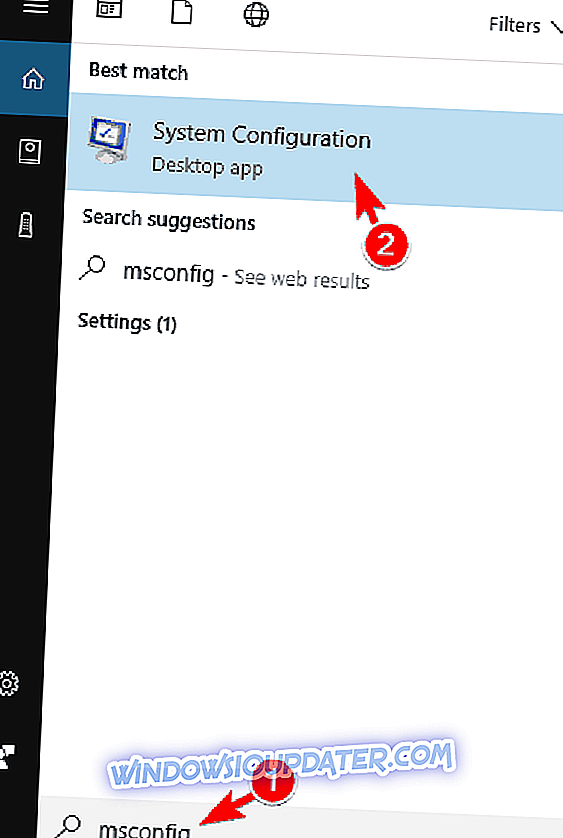
- Pilih tab Layanan > centang kotak Sembunyikan semua layanan Microsoft > klik Nonaktifkan semua .
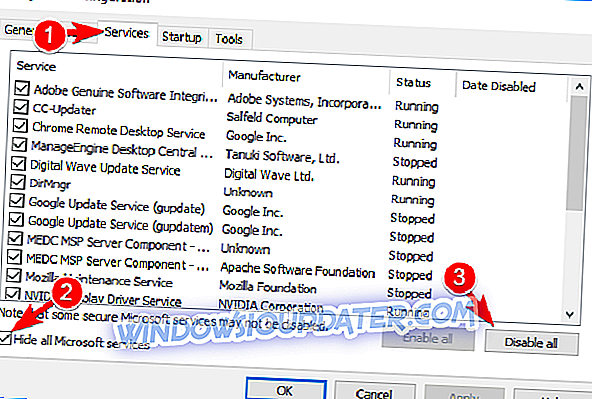
- Buka tab Startup > klik Open Task Manager .
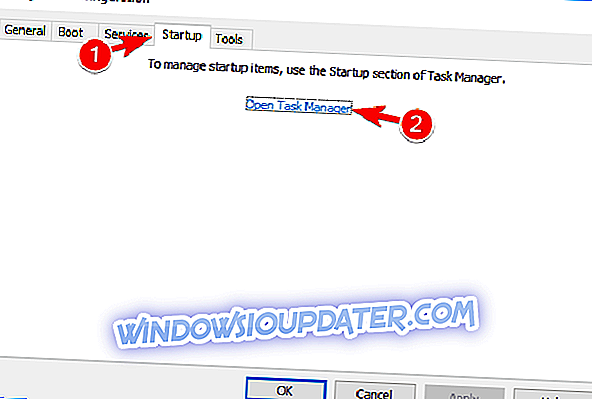
- Pilih setiap item pada daftar dan kemudian klik Nonaktifkan .
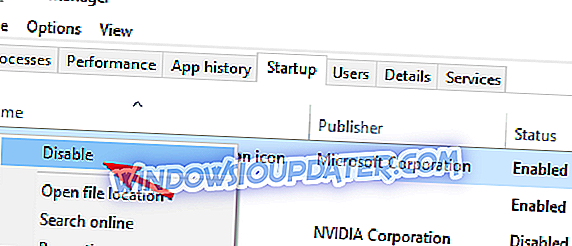
- Kembali ke jendela System Configuration dan klik Apply dan OK. Hidupkan Kembali komputer Anda.
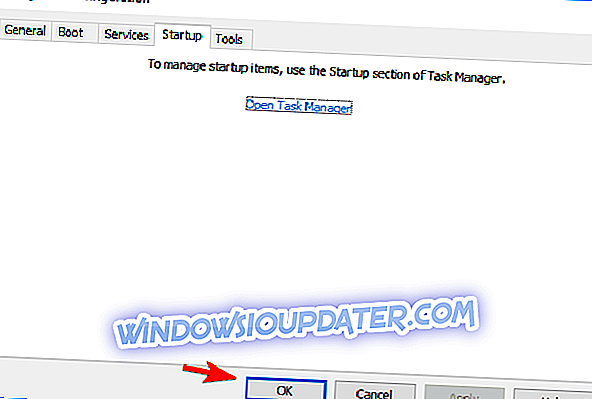
Solusi 2 - Jalankan alat Pemeriksa Berkas Sistem
- Tekan tombol Windows + X > klik Prompt Perintah (Admin).
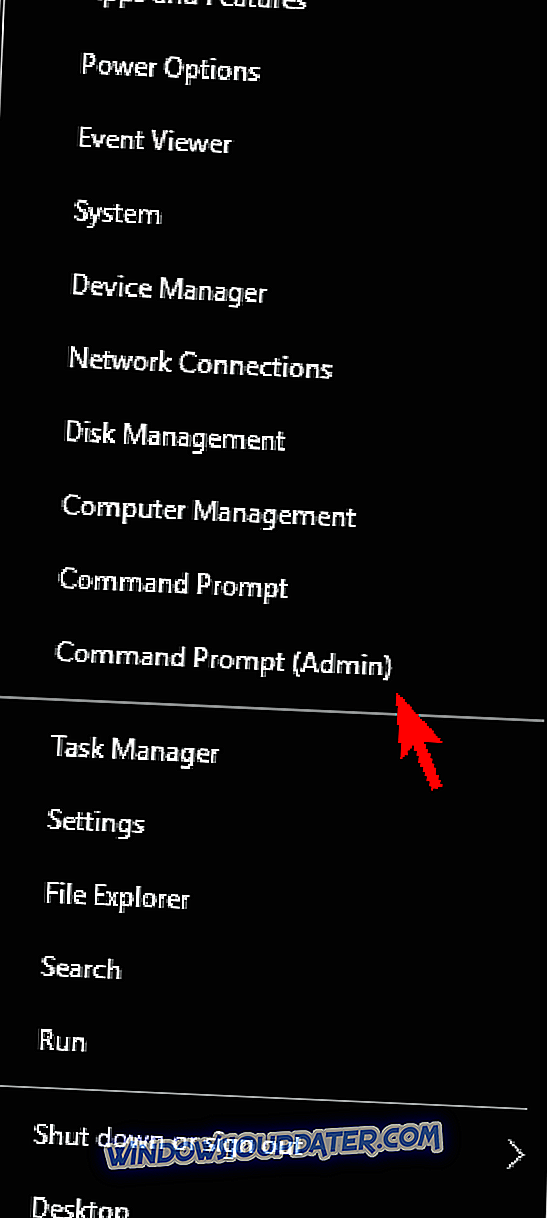
- Ketikkan perintah sfc / scannow dan tekan Enter.
- Jangan tutup jendela Command Prompt sampai verifikasi selesai 100%.
Solusi 3 - Hapus folder default pengguna
- Ketikkan alamat berikut ke dalam case pencarian, ganti Username dengan nama komputer Anda:
- C: UsersUsernameAppDataLocalPackagesMicrosoft.MicrosoftEdge_8wekyb3d8bbweACMicrosoftEdgeUserDefault
- Hapus seluruh folder default dengan semua subfoldernya dan luncurkan Edge.
Solusi 4 - Jalankan Perintah Power shell
- Ketik "Task manager" di kotak pencarian dan pilih jendela Task Manager yang baru dibuka.
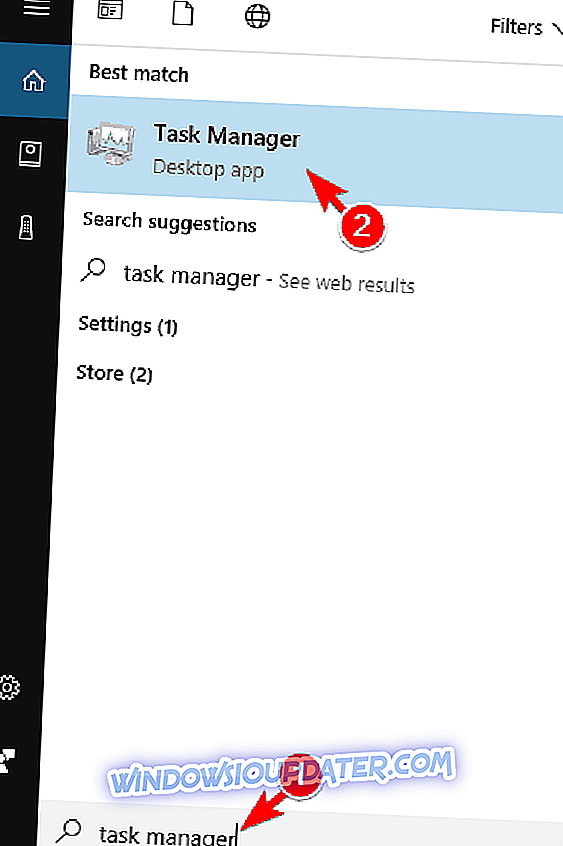
- Klik File > Jalankan Tugas Baru .
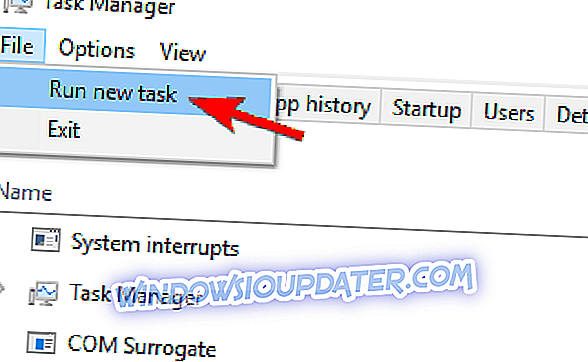
- Pastikan Anda telah mencentang Buat tugas ini dengan hak administratif . Ketik Powershell .
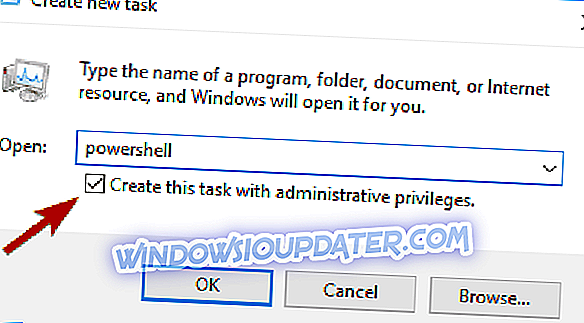
- Ketik perintah berikut di prompt Powershell:
- Dapatkan-AppXPackage -AllUsers | Foreach {Add-AppxPackage -DisableDevelopmentMode -Register “$ ($ _. InstallLocation) AppXManifest.xml”}
- Tunggu PowerShell menyelesaikan perintah. Abaikan kesalahan (merah) yang mungkin muncul.
- Luncurkan Edge.
Solusi 5 - Hapus riwayat perambanan dan cache Anda
Jika Microsoft Edge tidak mau terbuka, masalahnya mungkin disebabkan oleh cache penelusuran dan riwayat Anda. Untuk memperbaiki masalah, Anda perlu menghapus cache Anda dengan menggunakan alat pihak ketiga seperti CCleaner. CCleaner adalah alat yang hebat untuk menghapus file sampah, dan Anda juga bisa menggunakannya untuk menghapus cache Edge.
- Unduh versi gratis CCleaner dari situs web resmi
Alat lain yang dapat membantu Anda dengan masalah ini adalah Yamisoft Windows 10 Manager . Cukup unduh alat, jalankan dan arahkan ke Network> Microsoft Edge Manger> Reset Microsoft Edge> Reset untuk menghapus riwayat dan cache Anda. Setelah menggunakan salah satu dari dua aplikasi ini, masalahnya harus diatasi.
Beberapa pengguna melaporkan bahwa Anda juga dapat menghapus cache menggunakan Edge. Menurut pengguna, Anda mungkin dapat membuka Edge dengan membuka tautan apa pun secara langsung. Untuk melakukan itu, cukup pin Edge ke Taskbar Anda, klik kanan dan pilih tautan apa saja. Setelah melakukan itu, Edge harus mulai dengan normal. Sekarang Anda hanya perlu menghapus cache Anda dengan melakukan hal berikut:
- Klik tombol Menu di sudut kanan atas dan pilih Pengaturan dari menu.
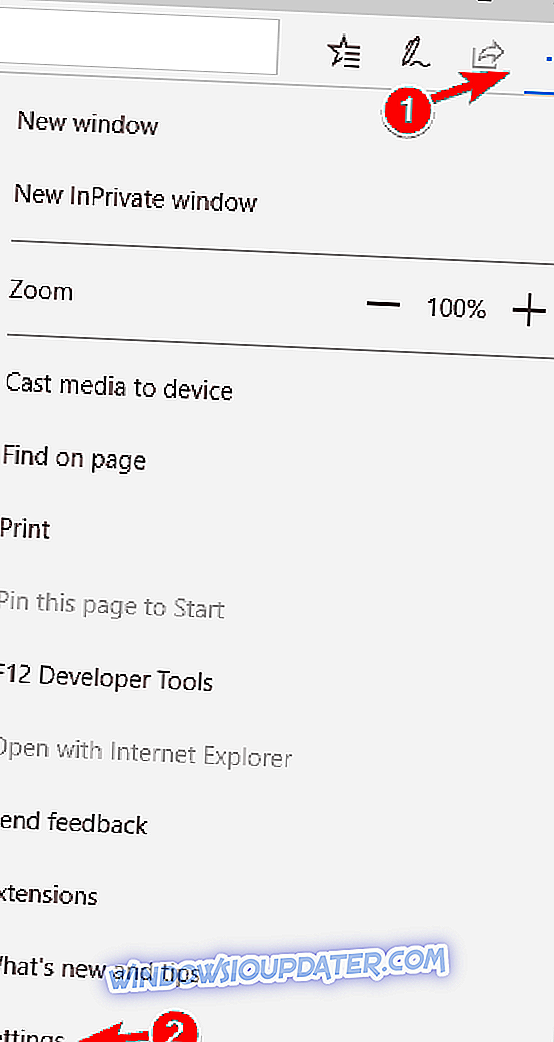
- Di bagian Bersihkan data penelusuran klik pada Pilih apa yang akan dihapus .
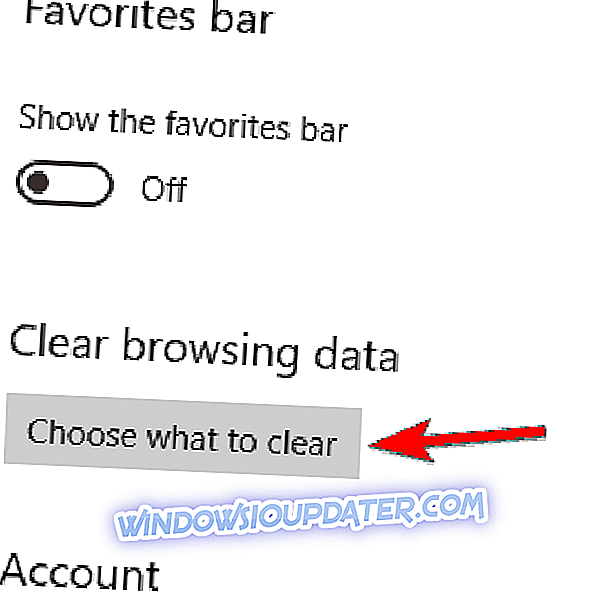
- Sekarang klik tombol Hapus .
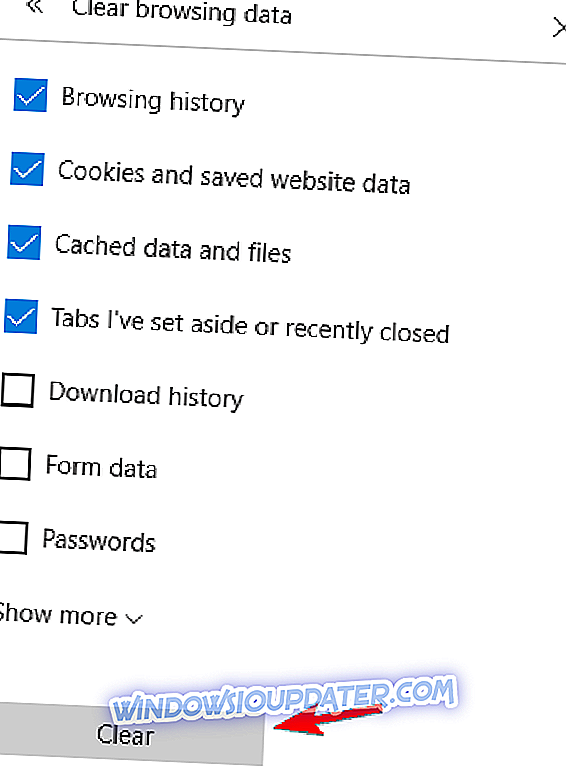
Setelah membersihkan cache, masalahnya harus diselesaikan dan Edge akan mulai bekerja lagi.
Solusi 6 - Tutup semua proses Edge lainnya
Menurut pengguna, kadang-kadang Microsoft Edge tidak akan terbuka karena Anda memiliki beberapa proses Edge yang berjalan di latar belakang. Untuk memperbaiki masalah ini, Anda perlu menemukan proses ini dan mengakhirinya menggunakan Task Manager. Ini relatif sederhana, dan Anda dapat melakukannya dengan mengikuti langkah-langkah ini:
- Pres Ctrl + Shift + Esc untuk memulai Task Manager .
- Saat Pengelola Tugas dimulai, cari proses Edge yang berjalan di latar belakang. Klik kanan proses Edge dan pilih Akhiri Tugas dari menu. Ulangi langkah ini untuk semua proses Edge yang tersedia.
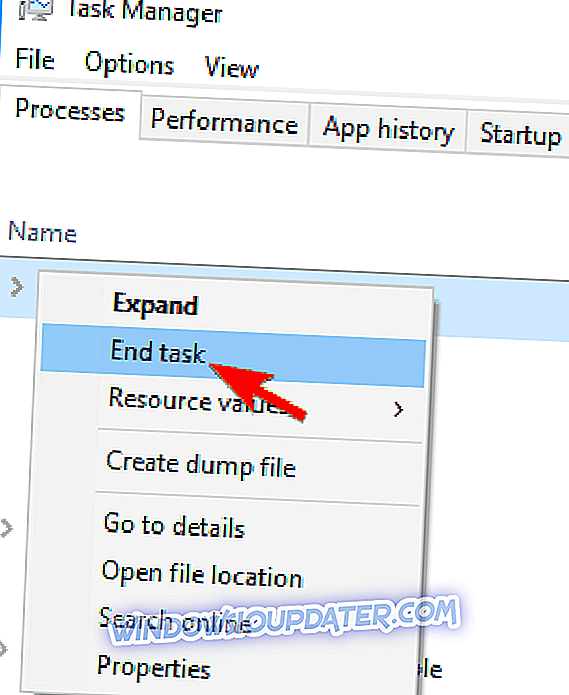
Setelah mengakhiri semua proses Edge, Anda harus dapat memulai Microsoft Edge lagi tanpa masalah. Ingatlah bahwa Anda mungkin harus mengulangi solusi ini jika masalah muncul kembali. Anda juga dapat membuat file batch yang secara otomatis akan menutup semua proses Edge pada PC Anda. Untuk melakukannya, ikuti langkah-langkah ini:
- Buka Notepad .
- Rekatkan baris berikut:
- ::
- :: using TaskKill (/ F = Force, / IM = nama gambar) untuk keluar dari semua Proses Microsoft Edge
- ::
- @ECHO MATI
- taskkill / F / IM microsoftedge.exe
- taskkill / F / IM microsoftedgeCP.exe
- Klik File> Simpan sebagai .
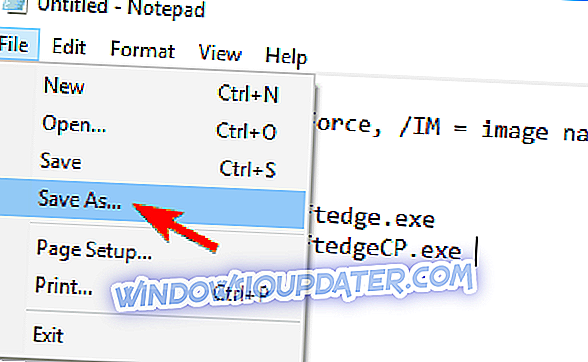
- Setel Simpan sebagai tipe ke Semua file dan masukkan edge.bat sebagai nama file. Pilih Desktop sebagai lokasi penyimpanan dan klik Simpan untuk melanjutkan.

- Sekarang jalankan saja file edge.bat dan secara otomatis akan menutup proses Edge yang mungkin berjalan di latar belakang.
Jika masalah ini muncul kembali, jalankan saja file itu lagi untuk menutup semua proses Edge secara instan.
Solusi 7 - Nonaktifkan antivirus Anda
Alat antivirus sering dapat mengganggu PC Anda dan menyebabkan berbagai masalah. Beberapa pengguna melaporkan bahwa Microsoft Edge tidak akan terbuka karena perangkat lunak antivirus mereka. Untuk memperbaiki masalah ini, kami sarankan Anda untuk menonaktifkan antivirus Anda dan memeriksa apakah itu menyelesaikan masalah.
Jika tidak, Anda mungkin harus menghapus antivirus menggunakan alat penghapus khusus. Setelah antivirus dihapus, periksa apakah masalahnya masih ada. Jika tidak, beralihlah ke solusi antivirus lain atau instal versi terbaru dari perangkat lunak antivirus Anda saat ini.
Menurut pengguna, Norton antivirus adalah penyebab masalah ini, tetapi setelah menghapusnya, masalah terselesaikan. Beberapa pengguna juga melaporkan bahwa IBM Trusteer End Point Protection dapat menyebabkan masalah dengan Microsoft Edge, jadi pastikan untuk menghapusnya.
Ingatlah bahwa hampir semua perangkat lunak antivirus dapat menyebabkan masalah ini muncul, jadi pastikan untuk menonaktifkan atau menghapus antivirus Anda dan periksa apakah itu menyelesaikan masalah. Jika menghapus antivirus menyelesaikan masalahnya, sebaiknya beralih ke antivirus lain. Ada banyak alat antivirus hebat di pasaran, tetapi jika Anda mencari antivirus yang cepat dan andal yang tidak akan mengganggu sistem Anda, kami sarankan Anda mencoba Bitdefender.
- Dapatkan sekarang Bitdefender (harga diskon eksklusif)
Solusi 8 - Instal pembaruan terbaru
Jika Microsoft Edge tidak akan terbuka pada PC Windows 10 Anda, Anda mungkin dapat memperbaiki masalahnya hanya dengan menginstal pembaruan terbaru. Windows biasanya menginstal pembaruan secara otomatis, tetapi terkadang Anda mungkin melewatkan pembaruan penting. Namun, Anda dapat mengunduh pembaruan secara manual dengan melakukan hal berikut:
- Tekan Windows Key + I untuk membuka aplikasi Pengaturan.
- Ketika Pengaturan aplikasi terbuka, navigasikan ke bagian Perbarui & keamanan .

- Sekarang klik tombol Periksa pembaruan . Windows akan memeriksa pembaruan yang tersedia. Jika pembaruan tersedia, Windows akan mengunduhnya secara otomatis di latar belakang dan menginstalnya setelah Anda me-restart PC Anda.
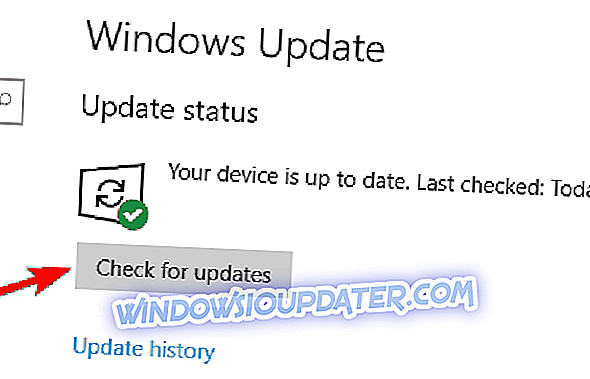
Setelah pembaruan diinstal, Microsoft Edge akan mulai bekerja lagi.
Solusi 9 - Buat akun pengguna baru
Kadang-kadang Microsoft Edge tidak akan terbuka karena masalah dengan korupsi file. Akun pengguna Anda mungkin menjadi rusak dan itu dapat menyebabkan masalah ini muncul. Namun, Anda harus dapat memperbaikinya hanya dengan membuat akun pengguna baru. Ini relatif sederhana dan Anda dapat melakukannya dengan mengikuti langkah-langkah ini:
- Buka aplikasi Pengaturan dan buka bagian Akun .

- Pilih Keluarga & orang lain di panel kiri. Di panel kanan, klik Tambahkan orang lain ke PC ini .
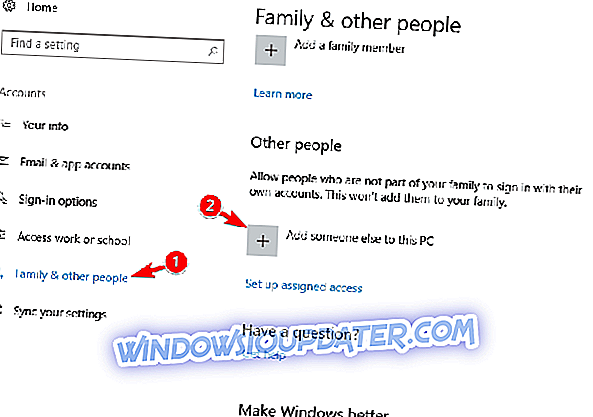
- Klik Saya tidak punya informasi masuk orang ini .
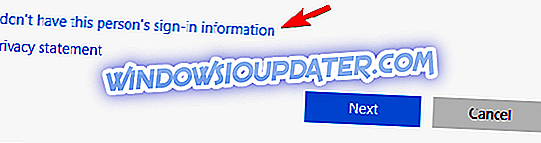
- Sekarang klik Tambah pengguna tanpa akun Microsoft .
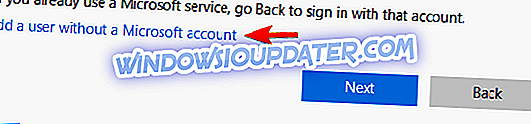
- Masukkan nama pengguna yang diinginkan dan klik Berikutnya .
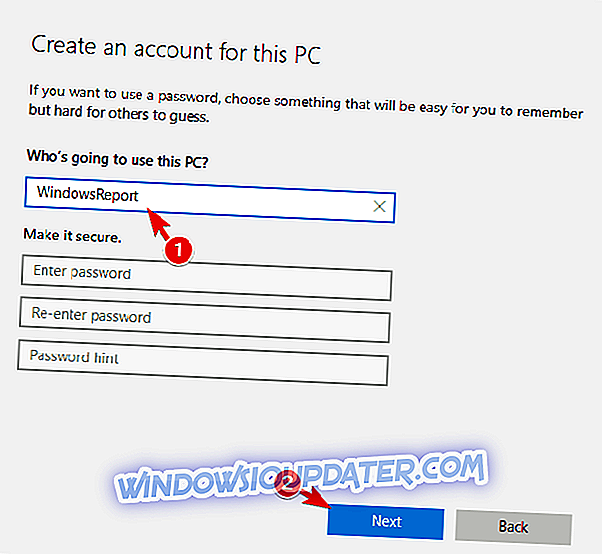
Setelah membuat akun pengguna baru, beralihlah ke akun itu dan periksa apakah masalahnya muncul lagi. Jika tidak, pindahkan file pribadi Anda ke akun baru dan mulailah menggunakannya sebagai yang utama.
Solusi 10 - Buat perubahan pada Kebijakan Grup
Menurut pengguna, Anda mungkin dapat memperbaiki masalah ini hanya dengan membuat perubahan pada Kebijakan Grup. Ini relatif sederhana, dan Anda dapat melakukannya dengan mengikuti langkah-langkah ini:
- Tekan Windows Key + R dan masukkan gpedit.msc . Sekarang tekan Enter atau klik OK .
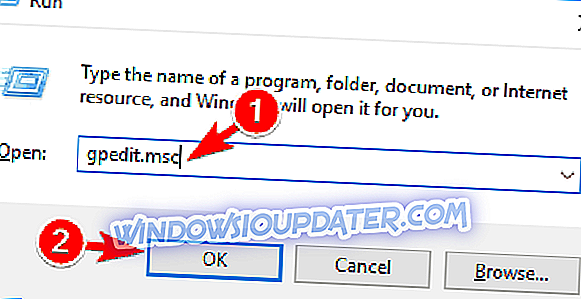
- Di panel kiri, navigasikan ke Konfigurasi Komputer> Template Administratif> Komponen Windows . Di panel kanan, klik dua kali Izinkan penyebaran di profil khusus .
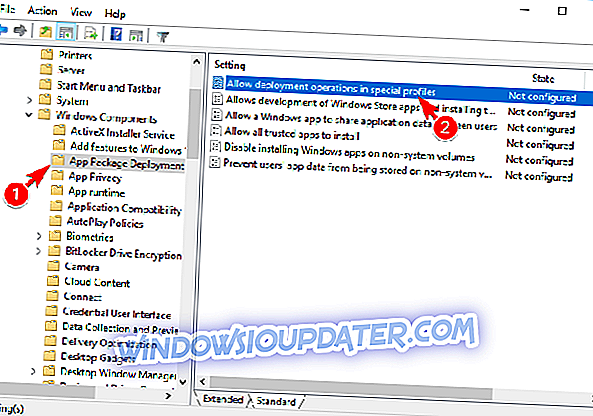
- Pilih Diaktifkan dan klik Terapkan dan OK untuk menyimpan perubahan.
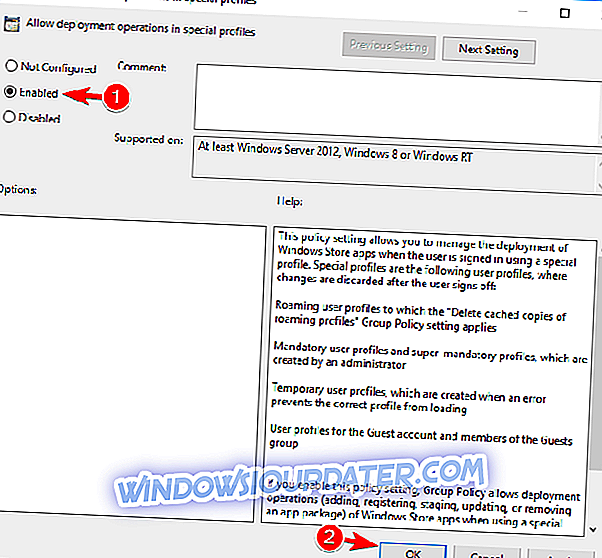
Setelah melakukan itu, masalahnya harus diselesaikan dan Anda akan dapat menggunakan Edge lagi tanpa masalah.
Solusi 11 - Beralih ke browser yang berbeda
Jika Microsoft Edge tidak akan terbuka di PC Anda, mungkin ini saat yang tepat untuk beralih ke browser lain. Ada banyak peramban hebat di pasaran, dan sampai Anda berhasil memperbaiki masalah dengan Microsoft Edge, mungkin Anda mungkin ingin menggunakannya sebagai alternatif.
Beri tahu kami metode mana yang paling cocok untuk Anda. Berbicara tentang masalah terkait Edge lainnya, Anda mungkin memeriksa apa yang harus dilakukan jika Microsoft Edge lambat, atau crash atau tidak berfungsi.